
VRoidモデル用のキャップ帽を制作
VRoid Studioはアニメ調の人型3Dモデルを作るには、とても良いツールですが、3Dモデルが身に付ける事が出来るアイテムはそれほど多くありません。その弱点を補強する事が出来るのが、Blenderなどの3Dモデリングツールです。
今回は、キャップ帽を制作中です。
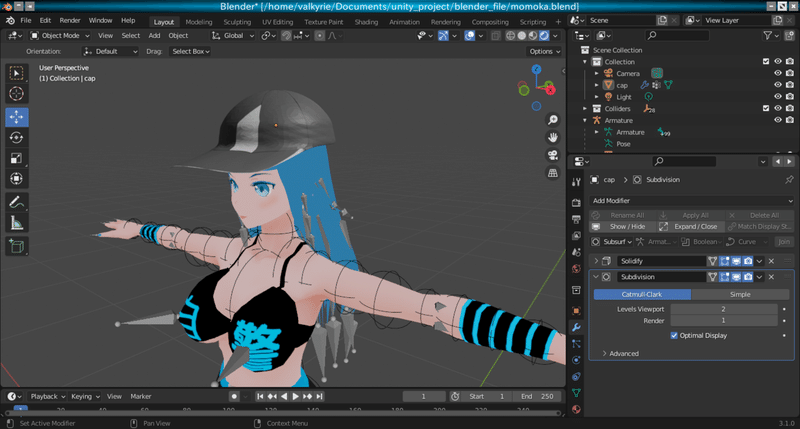
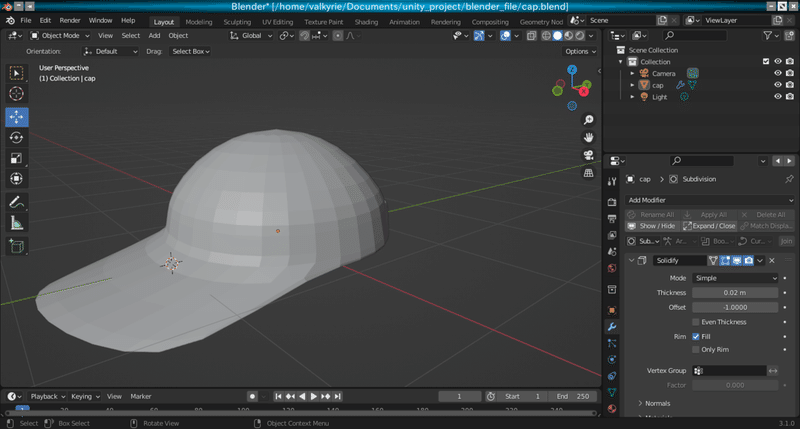
ベースになっているオブジェクトは、UV球だけです。編集モードにしてから、UV球の上半分だけ残して、下の部分のいくつかの辺を押し出す事(Eキー)でつばの部分を作る事が出来ます。つばの角度や曲がり具合は編集モードで、ある程度調整出来ます。
つばを作る前に、キャップ帽本体の高さが気になるなら、プロポーショナル編集を使って調整しておいても構いません。
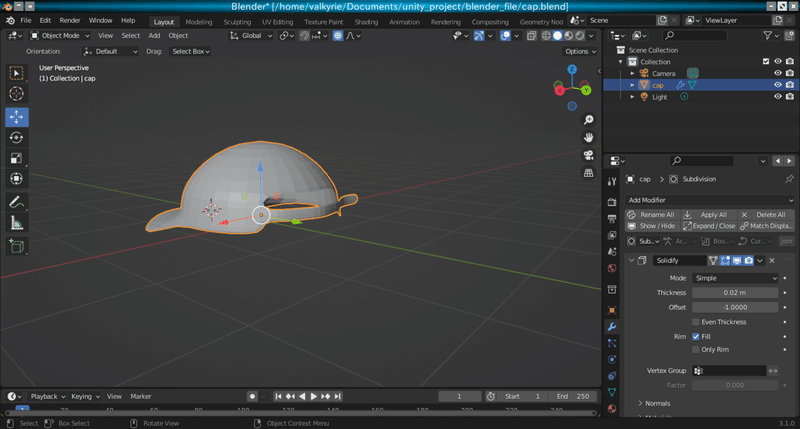
キャップの後側の開いている部分を表現する為に、編集モードでポリゴンを削除します。削除して出来た部分の左側から辺を押し出すとベルトの元になるポリゴンが生み出されるので、必要な長さまで延ばします。ベルト部分を曲げたいので、押し出して生み出された部分をループカットを使って、辺を10個ほど作ります。後は、それぞれの辺を編集モードで角度を変えていけば、ベルトの曲線を表現する事が出来ます。
厚みは、Sofidifyモディファーを「mode:simple」「Thikness:0.02m」にしました。これ以上厚みを出すと、不格好になります。
Blenderでテクスチャを貼るには、UV展開図が必要になります。編集モードでモデルの辺を選択(複数選択する時にはShiftキーを押しながら選択)、右クリックメニューから「Mark Seam」をクリックすると、UV展開した時に自動的にそのシームを境目に展開してくれます。実際にUV展開図が出来ているかどうかは、UV編集モードにすると分かります。
UV編集モードの「UV」→「Export UV Layout」でPNGとしてUV展開図を出力し、これを画像編集ソフトで読み込んで、テクスチャを作っていきます。

完成したテクスチャをBlenderに読み込むには、先にShadingを設定するモードで、Image Textureを追加してBasic Colorから読み込めるように設定しておきます。Principled BSDFの「Basic Color」と追加したImage Textureの「Color」を線で繋ぐとテクスチャ画像を読み込めるようになります。
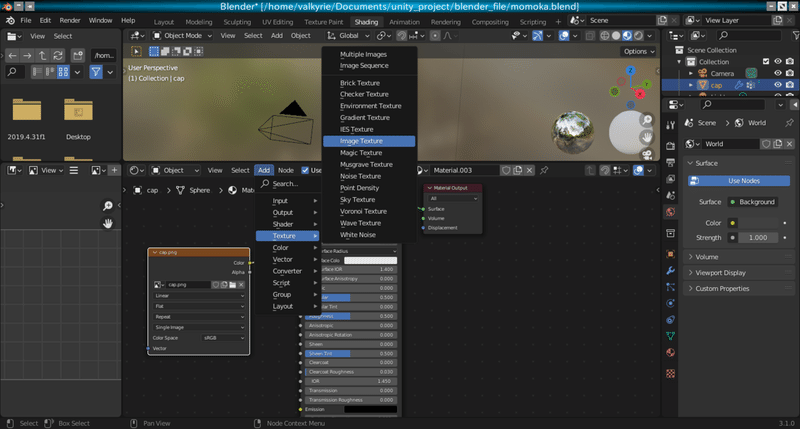
Image Textureのフォルダーアイコンから先程作ったテクスチャ画像を読み込めます。
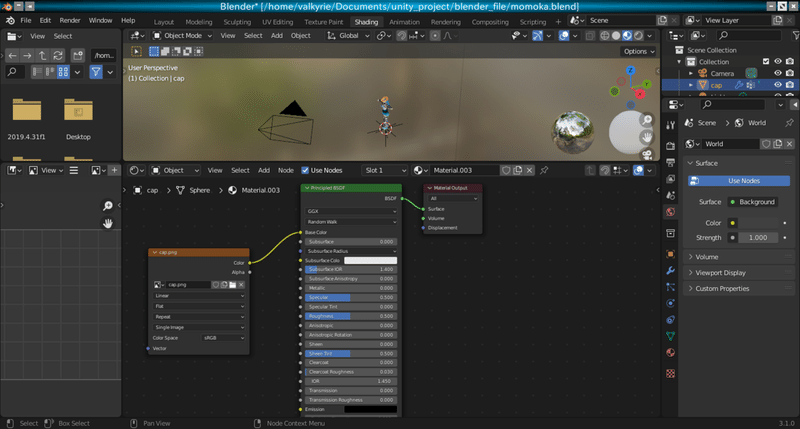
滑らかさは、Subdivisionモディファーを「Levels Viewport:1」「Render:1」にしました。理由は、大きくするとポリゴン数がかなり増えてしまうからです。VRoidモデルは、ローポリゴンでアニメ調の3Dモデルを作る事が出来るのが利点である為、この利点を活かしたい場合は、Subdivisionモディファーの設定値には注意が必要です。
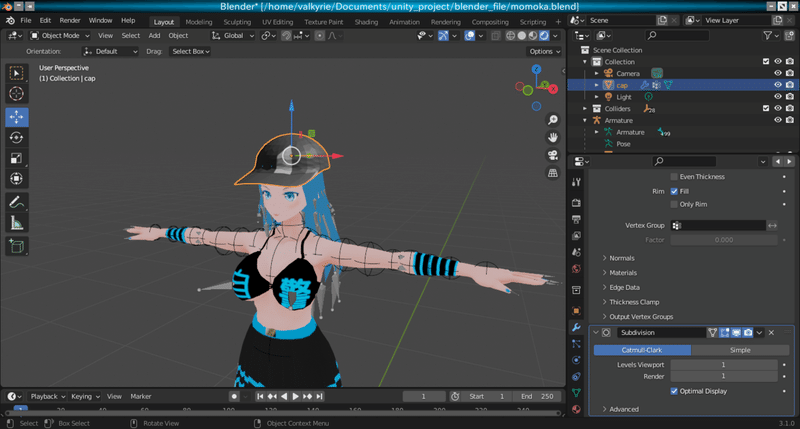
細かい部分もBlenderで作る事は可能ですが、面倒だったらベースの形だけ作って、テクスチャで誤魔化すのも良いと思います。
この記事が気に入ったらサポートをしてみませんか?
